vivo屏幕密码怎么设置密码
基础操作流程
-
进入系统设置
打开手机主界面,找到并点击齿轮状的“设置”图标,这是所有安全配置的起点;部分机型可能在二级菜单中显示为“系统与安全”,需进一步点击进入该板块。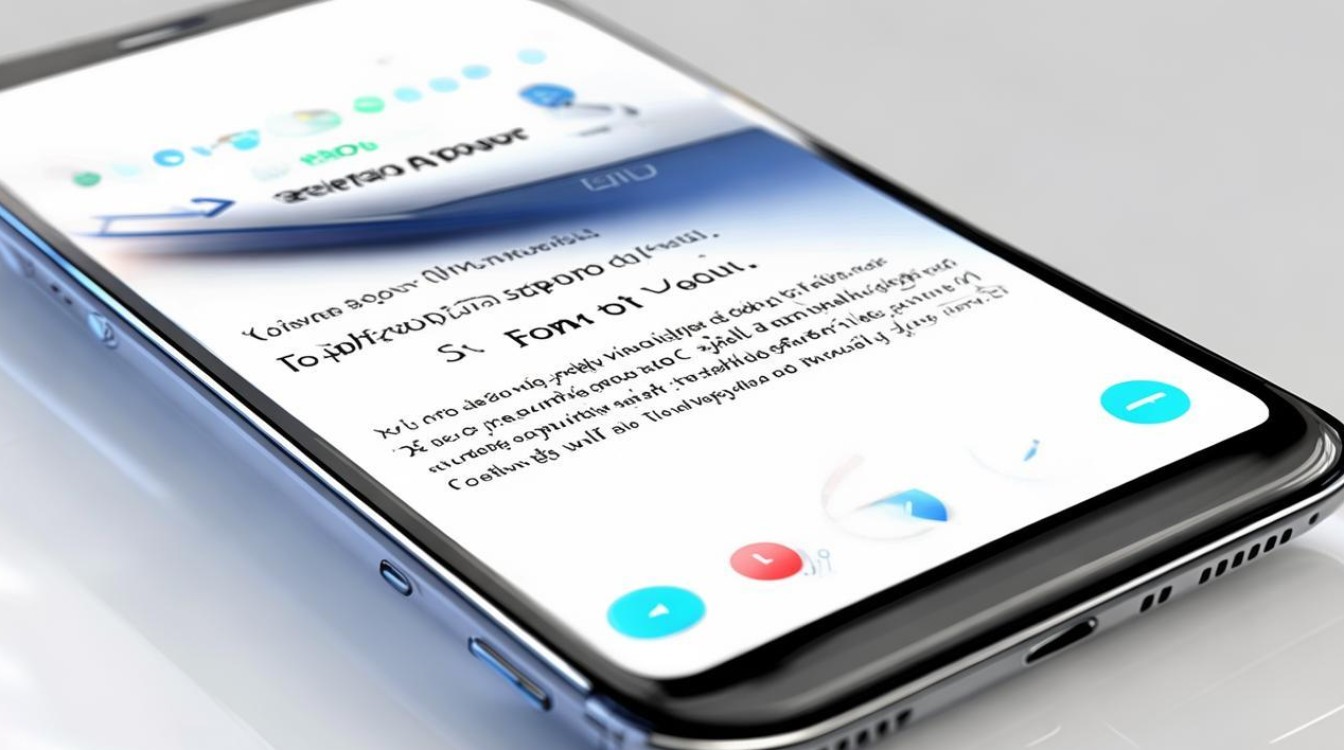
-
定位密码管理入口
根据系统版本差异,可选择以下路径之一:- “指纹、面部与密码”(较新机型常用);
- “安全”→“屏幕锁定”(旧款设备适用),这两个路径均能导向密码设置界面。
-
启用锁屏密码功能
在对应页面开启“锁屏密码”开关按钮,此时系统会提示您开始创建新密码,并强调两次输入一致性的重要性——若两次输入不一致,则需重新开始设置流程。
可选的密码类型对比
| 类型 | 特点 | 适用场景建议 |
|---|---|---|
| 数字密码 | 纯数字组合,操作简单但安全性较低 | 日常快速解锁或对复杂度要求不高的用户 |
| 图案密码 | 通过连接屏幕上的点绘制独特图形,比数字更难被猜测 | 追求中等安全性且偏好视觉记忆的方式 |
| 混合密码 | 同时包含字母、数字及特殊符号,理论上抗破解能力最强 | 存储敏感信息较多的设备推荐使用 |
| 生物识别 | 如指纹/人脸解锁,依赖硬件支持实现秒级验证 | 搭配传统密码形成双重保护机制 |
如果您经常处理银行类App,推荐采用“混合密码+指纹备份”的组合方案;而对于临时借用给他人的情况,简单的数字密码可能更便捷。
具体实施步骤详解
✅ 以数字密码为例:
-
初次设置阶段
当您首次开启锁屏密码时,系统将引导您进入创建界面,此处需要依次完成以下动作: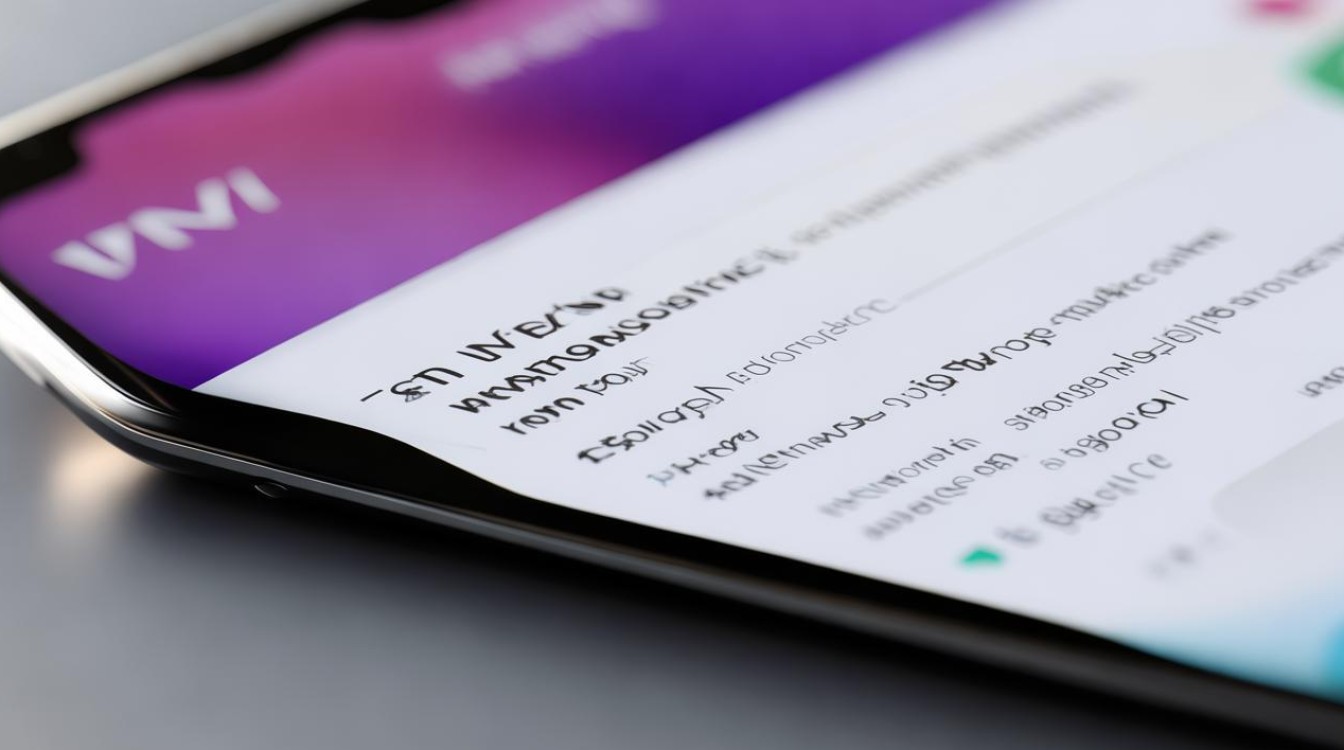
- 第一次完整输入目标密码;
- 再次重复输入相同内容进行校验;
- 确保两次输入完全一致后点击确认键完成初步配置,特别需要注意的是,某些型号会强制要求最小长度(如至少4位),实际使用时应避免过于简短。
-
辅助功能扩展
完成基础设置后,还可以探索更多关联选项:- 添加指纹快捷方式:在支持的设备上,可通过“添加指纹”按钮录入多个手指数据,后续解锁时可直接用手指代替手动输入密码;
- 紧急联系人绑定:部分机型允许设定紧急状况下可联系的人员名单,增强应急响应能力。
📌 注意事项:
- 若遇到无法保存的情况,请检查是否符合复杂度规则(例如是否包含非连续字符);
- 忘记密码时可通过账号云端找回,但前提是已提前绑定账户。
安全管理策略优化
-
周期性更新习惯培养
定期更换密码是抵御长期窥探的有效手段,建议每季度执行一次更改,尤其在发现异常登录记录后应立即修改,同时避免使用生日、电话号码等易被推断的信息作为密码素材。 -
备用方案准备
尽管不建议将书面记录存放于物理空间,但在可信的数字笔记工具中存档加密版的密码副本仍属必要措施,启用“查找我的手机”功能可在丢失时远程擦除数据,最大限度降低损失风险。 -
多因素认证强化
结合生物特征与动态口令能显著提升防护等级,白天公共场所可优先使用指纹识别,夜间独处时则切换至复杂的混合密码模式。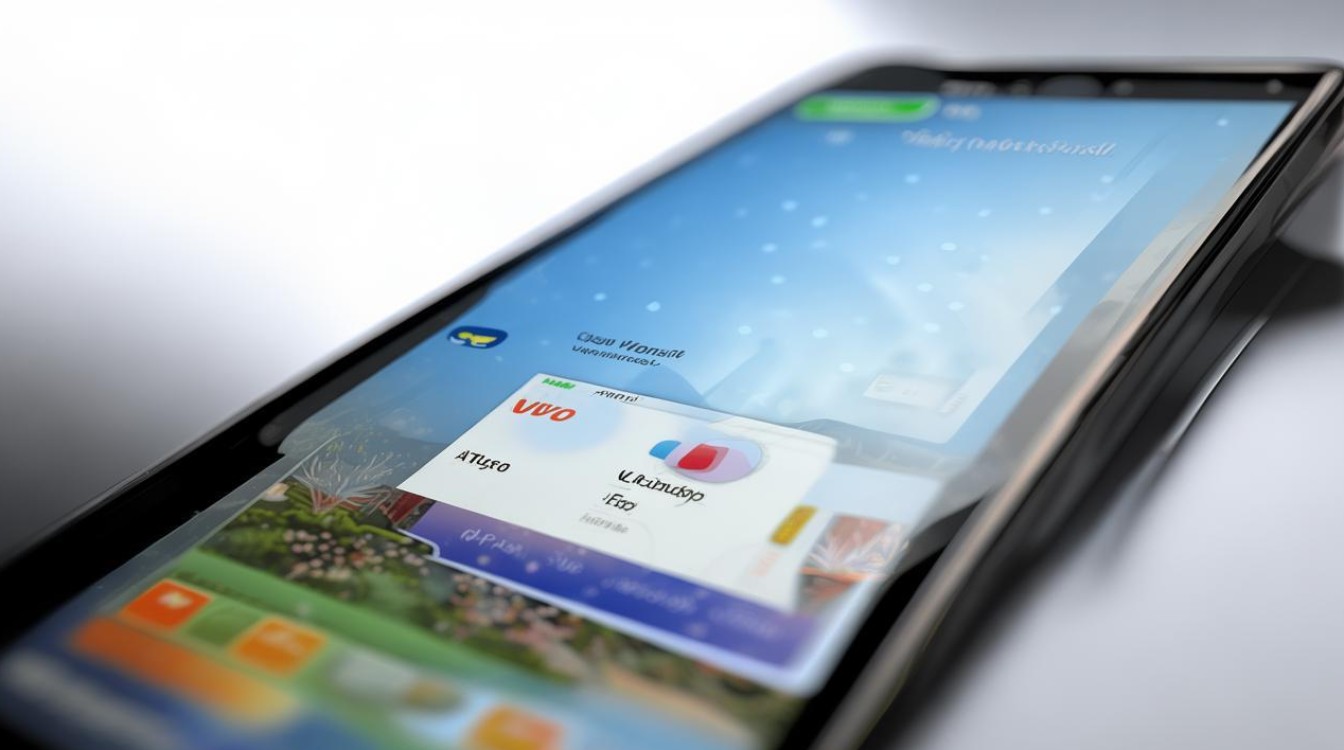
常见问题答疑(FAQs)
Q1:设置图案锁时不小心选错了点怎么办?
A:只需返回重新绘制即可,在最终确定前,系统不会立即生效当前选择,如果已经保存但想调整,需先删除原有图案锁再重新设置。
Q2:能否同时使用多种解锁方式?比如既用指纹又保留数字密码?
A:完全可以,大多数vivo机型支持多重认证并行启用,您可以在“指纹、面部与密码”菜单中勾选所有需要的选项,系统会依次尝试这些验证手段直至成功解锁。
通过以上步骤和技巧,您可以灵活运用vivo提供的多样化安全机制,构建符合个人需求的防护体系,无论是日常使用还是应对特殊场景,都能确保
版权声明:本文由环云手机汇 - 聚焦全球新机与行业动态!发布,如需转载请注明出处。












 冀ICP备2021017634号-5
冀ICP备2021017634号-5
 冀公网安备13062802000102号
冀公网安备13062802000102号